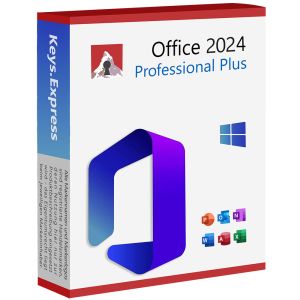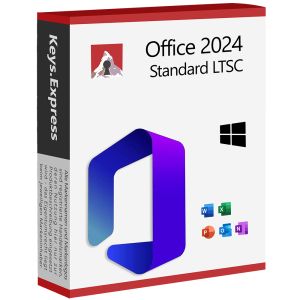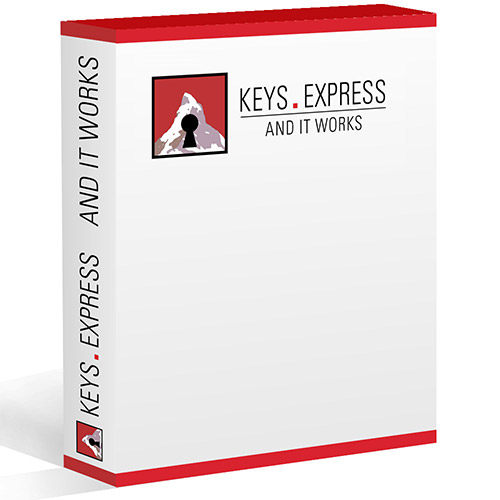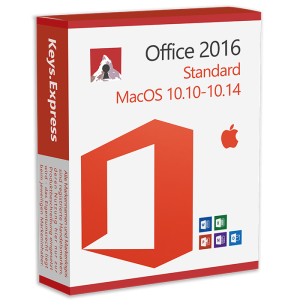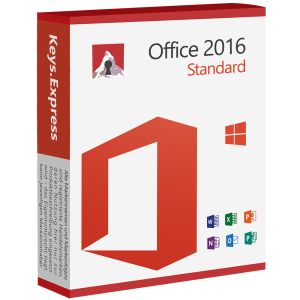Compare as versões do Office de 2010 a 2024 sem uma assinatura e descubra qual delas se adapta melhor ao seu sistema e orçamento.
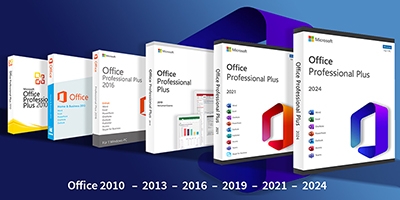
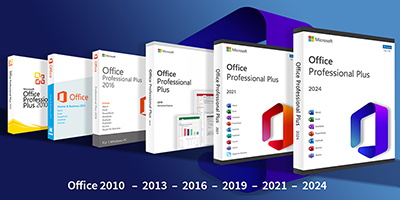
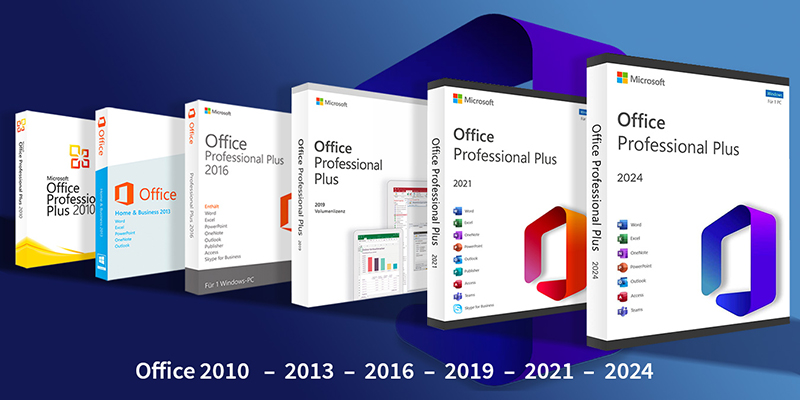
O Microsoft Office tem sido um recurso padrão em computadores particulares e comerciais há décadas. Mas com tantas versões - do Office 2010 ao mais recente Office 2024 - muitos usuários se fazem regularmente as mesmas perguntas:
Quais são as diferenças? Qual versão atende melhor às minhas necessidades? E eu realmente preciso fazer uma assinatura?
Neste artigo, respondemos às perguntas mais importantes e mais frequentes sobre o Microsoft Office - de forma prática, compreensível e com um foco claro em suas necessidades individuais.
Microsoft Office em todas as versões - disponível diretamente em nossa loja
Seja para uso particular, profissional ou para equipes inteiras - em nossa loja on-line, você encontrará uma grande variedade de versões do Microsoft Office de 2016 a 2024. Oferecemos chaves Standard e Professional Plus, tanto para usuários individuais quanto para vários dispositivos 2-5 PCs ou 50 PCs. Você se beneficia de:
- Chaves de produto imediatamente disponíveis
- Chaves permanentes sem obrigação de assinatura
- Melhores preços
- Versões para Windows e macOS
Opte pelo Office 2024 para se beneficiar dos recursos mais recentes, incluindo Copilot alimentado por IA, design moderno e compatibilidade ideal com o Windows 11 - ou escolha uma versão anterior comprovada, como o Office 2021, 2019 ou 2016, se estiver usando um sistema mais antigo.
Descubra agora e compre diretamente - de forma simples, rápida e segura.
Office 2024
Office 2021
Office 2019
Office 2016
1. Qual versão do Office é compatível com meu sistema operacional Windows?
A compatibilidade entre o Microsoft Office e o Windows é crucial se você quiser garantir um uso estável e tranquilo. Nem todas as versões do Office funcionam com todos os sistemas operacionais Windows - problemas de instalação ou riscos de segurança podem ocorrer principalmente com versões mais antigas. Você pode encontrar uma visão geral detalhada aqui:
- Office 2010: Compatível com Windows XP SP3 a Windows 10 v1809.
- Office 2013: Funciona do Windows 7 ao Windows 10.
- Office 2016: Compatível com o Windows 7, 8.1 e 10.
- Office 2019: compatível apenas com o Windows 10 e 11.
- Office 2021: Requer o Windows 10 versão 1809 ou mais recente.
- Office 2024: Otimizado para Windows 11; o Windows 10 não tem mais suporte oficial.
Conclusão:
Quanto mais atualizado for o seu sistema operacional, mais sensato será usar uma versão moderna do Office. Para o Windows 11, recomendamos o Office 2021 ou o Office 2024. Se você ainda estiver trabalhando com o Windows 10, deverá usar pelo menos o Office 2019 ou o Office 2021. Sistemas mais antigos, como o Windows 7 ou 8.1, são considerados desatualizados e não devem mais ser usados por motivos de segurança.
2. Posso instalar várias versões do Office em um PC ao mesmo tempo?
Muitos usuários se fazem essa pergunta, especialmente se quiserem manter uma versão mais antiga do Office enquanto já estiverem trabalhando com uma mais nova. Em princípio, é possível instalar várias versões do Microsoft Office ao mesmo tempo, mas somente sob certas condições e com restrições visíveis.
Não recomendado: Duas versões para executar ao mesmo tempo
O moderno mecanismo de instalação “Clique para Executar” da Microsoft geralmente não permite que duas versões do Office sejam executadas em paralelo se ambas tiverem sido instaladas dessa maneira - como o Office 2016 e o Office 2019. O motivo disso é que ambas as versões acessam arquivos de sistema, serviços e entradas de registro compartilhados. Isso pode levar a conflitos, falhas ou problemas com a ativação.
Possível: Combinação de instalação MSI e clique para executar
Se uma versão mais antiga do Office foi instalada por meio de um pacote MSI (por exemplo, Office 2010 ou Office 2013 em uma chave de volume) e a nova versão por meio do Clique para Executar (por exemplo, Office 2019 ou 2021 como uma versão de varejo), o uso paralelo pode funcionar sob certas condições. Observe o seguinte:
- Instale as versões do Office em pastas diferentes
- Programas compartilhados, como o Outlook, não devem ser abertos ao mesmo tempo
- Complementos, atualizações automáticas ou a abertura simultânea de arquivos podem ser restritos
Informações importantes para um uso sem problemas:
- Sempre instale primeiro a versão mais antiga do Office e depois a mais recente
- Se possível, use edições diferentes (por exemplo, Office 2013 Standard e Office 2019 Professional Plus)
- Evite instalações mistas se você trabalha regularmente com o Outlook ou com macros
Recomendação alternativa: Máquinas virtuais (VM)
Se você precisar trabalhar com várias versões do Office de forma permanente - por exemplo, para fins de teste ou para garantir a compatibilidade - recomendamos o uso de um ambiente virtual, como Windows Sandbox, Hyper-V ou VirtualBox. Isso permite que você separe de forma confiável as instalações umas das outras e evite conflitos no sistema.
3. Qual versão do Office é executada no Windows 11?
Com a introdução do Windows 11 em outubro de 2021, a Microsoft também definiu novos requisitos mínimos para as versões do Office. Apenas algumas edições são oficialmente totalmente compatíveis e continuarão a receber atualizações de segurança e suporte técnico.
Oficialmente compatível com o Windows 11:
- Office 2016 - As funções básicas funcionam de forma estável, mas sem adaptação do design ao Windows 11
- Office 2019 - Lançado oficialmente, com bom desempenho
- Office 2021 - Otimizado para o Windows 11 com uma interface de usuário moderna e alta estabilidade
- Office 2024 - Versão atual, especialmente adaptada ao Windows 11 (incluindo otimização de toque e acessibilidade)
- Microsoft 365 - Sempre atualizado, perfeitamente integrado ao Windows 11, incluindo funções com suporte de IA, como Copilot ou Designer
Usabilidade limitada:
- O Office 2010 e o Office 2013 ainda podem ser instalados no Windows 11 em muitos casos, mas não são mais considerados seguros ou compatíveis:
- Não há mais suporte oficial da Microsoft
- Possíveis problemas funcionais ou de atualização
- Nenhuma proteção contra vulnerabilidades de segurança conhecidas
Por que uma versão moderna do Office no Windows 11 faz sentido:
- Compatibilidade de design: O Office 2021 e 2024 são visualmente e funcionalmente coordenados com o Windows 11
- Otimização do desempenho: tempos de carregamento visivelmente mais rápidos e operação mais estável
- Benefícios de segurança: Atualizações e correções regulares protegem contra ameaças atuais
- Preparado para o futuro: Somente as versões atuais do Office suportam novas funções, como widgets, Copilot, integração de equipes ou operação sem barreiras.
Recomendações:
Se você já estiver usando o Windows 11, deve optar por uma versão moderna do Office, como Office 2021, Office 2024 ou Microsoft 365. Todas as versões mais antigas são consideradas tecnicamente desatualizadas e apresentam sérios riscos de segurança - especialmente para uso profissional ou relacionado à proteção de dados.
4. Ainda há suporte para versões mais antigas do Office, como 2010 ou 2013?
Muitos usuários continuam a usar programas testados e aprovados, como o Office 2010 ou o Office 2013, mas é preciso ter cuidado especial: O suporte oficial da Microsoft para essas versões já expirou, com consequências de longo alcance para a segurança e a compatibilidade.
Visão geral do fim do suporte:
- Office 2010: Fim do suporte foi em 13 de outubro de 2020
- Office 2013: Fim do suporte foi em 11 de abril de 2023
O que isso significa para você em termos concretos?
- Não há mais atualizações de segurança: As vulnerabilidades recém-descobertas não são mais fechadas - um risco considerável, especialmente com uma conexão de Internet existente
- Não há suporte técnico da Microsoft: Você não receberá ajuda oficial por telefone ou on-line
- Compatibilidade limitada: As versões atuais do Windows ou os novos formatos de arquivo do Office podem causar problemas durante o uso
- Nenhum desenvolvimento adicional: Não há mais atualizações de funções ou melhorias de desempenho
Particularmente crítico:
Se você trabalha com dados confidenciais ou pessoais - por exemplo, em instituições educacionais, administrações públicas ou empresas - o uso de versões desatualizadas do Office pode levar a violações de proteção de dados e problemas legais.
Recomendação:
Para trabalhar de forma segura, estável e preparada para o futuro, recomendamos mudar para uma versão moderna do Office - de preferência o Office 2021 ou o Office 2024 mais recente.
Eles não só oferecem atualizações de segurança regulares, mas também desempenho otimizado, interfaces de usuário modernas e alta compatibilidade com o Windows 10 e o Windows 11.
5. Qual versão do Office é mais adequada para alunos, estudantes e famílias?
Nem todos os usuários precisam da versão completa do Office Professional. Especialmente no ambiente privado ou escolar, há alternativas econômicas que são adaptadas precisamente às necessidades desses grupos-alvo.
Para alunos e estudantes:
A melhor opção aqui é Office 2021 Home & Student ou Office 2024 Home & Student:
- Contém os programas mais importantes: Word, Excel e PowerPoint
- Sem assinatura, apenas um pagamento único - ideal para orçamentos limitados
- Também pode ser usado sem problemas em dispositivos sem uma conexão permanente com a Internet
- Perfeito para trabalhos de casa, apresentações, planilhas ou estudos na sala de aula digital
Observação:
Muitas instituições de ensino oferecem condições especiais ou até mesmo acesso gratuito ao Microsoft 365. Pode valer a pena dar uma olhada no site da sua escola, faculdade ou universidade.
Para famílias com vários dispositivos:
Vale a pena dar uma olhada no Microsoft 365 Family:
- Chave para até 6 pessoas;
- Por usuário: 1 TB de armazenamento em nuvem do OneDrive e instalação em até 5 dispositivos simultaneamente;
- Ideal para residências com vários PCs, laptops, tablets ou smartphones
- Funções premium incluídas no Word, Excel, PowerPoint e Outlook
- Modelo de assinatura: pode ser cancelado mensalmente ou anualmente, mas com um fator de custo permanente
Conclusão para educação e família:
|
Grupo alvo |
Recomendação |
Vantagens |
|
Alunos/estudantes |
Office 2021/2024 Home & Student |
Compra única, econômica, também pode ser usada off-line |
|
Famílias |
Microsoft 365 Family |
Vários usuários, dispositivos e armazenamento em nuvem incluídos |
Dica:
Se você quiser economizar custos a longo prazo, recomendamos a chave permanente Home & Student. O Microsoft 365 Family pode valer a pena para famílias com muitos dispositivos, se o modelo de assinatura for adequado para você.
6. O que o Office 2024 pode fazer melhor do que o Office 2021?
Com o Office 2024, a Microsoft lançou um desenvolvimento consistente do seu pacote Office testado e aprovado. O Office 2024 oferece um pacote impressionante de funções, especialmente para usuários que dependem de uma chave permanente, mas não querem abrir mão de funções modernas.
Os novos recursos mais importantes do Office 2024 em uma visão geral:
- Funções aprimoradas com suporte de IA
Com o opcional Microsoft Copilot, você tem um assistente inteligente ao seu lado. Ele lhe dá suporte ao escrever textos, analisar dados ou criar apresentações. No Word, por exemplo, sugestões de texto ou esboços podem ser gerados automaticamente, enquanto o Excel pode criar avaliações complexas com base em apenas algumas palavras-chave.
- Tempos de carregamento mais rápidos e maior estabilidade
O Office 2024 foi tecnicamente otimizado e funciona com muito mais facilidade, mesmo em dispositivos mais antigos. Você perceberá uma melhora notável no desempenho, especialmente ao iniciar programas ou abrir arquivos grandes. - Colaboração aprimorada - mesmo sem uma assinatura do Microsoft 365
Graças a uma conexão simplificada com o OneDrive e o Microsoft Teams, você pode compartilhar e editar arquivos com eficiência, mesmo sem uma assinatura atual. Isso é particularmente útil quando se trabalha em casa, em projetos escolares ou em trabalho em equipe. - Design modernizado e orientação otimizada para o usuário
A interface do usuário foi adaptada ao Windows 11: símbolos claros, fontes fáceis de ler, um layout uniforme e navegação intuitiva garantem um trabalho agradável e produtivo. - Mais acessibilidade
Novas ferramentas e funções aprimoradas de leitura em voz alta também tornarão o Office 2024 mais acessível para pessoas com deficiência. Isso inclui legendas ao vivo no PowerPoint e criação automática texto alternativo para imagens.
Conclusão:
Apesar da interface de usuário familiar, o Office 2024 é a escolha mais preparada para o futuro para quem valoriza o desempenho, a conveniência e a independência de uma assinatura. Seja no trabalho, na universidade ou em casa, a atualização vale especialmente a pena se você ainda estiver trabalhando com uma versão mais antiga, como o Office 2016 ou o Office 2019.
7. Quais são as novas funções oferecidas pelas várias versões do Office?
A cada nova versão, a Microsoft não apenas introduziu melhorias técnicas, mas também inúmeras funções que simplificam e aceleram o trabalho diário e são adaptadas às necessidades dos usuários modernos. Abaixo, você encontrará uma visão geral compacta dos marcos funcionais mais importantes do Office 2016 ao Office 2024:
Office 2016 - foco em colaboração e produtividade
- Função “O que você quer fazer?”: Permite acesso rápido às funções desejadas por meio de entrada de texto - ideal para tarefas complexas
- Colaboração em tempo real no Word e no PowerPoint: trabalhe em documentos junto com várias pessoas em tempo real
- Segurança aprimorada: Novos mecanismos de autenticação e funções de proteção de dados - particularmente relevantes para as empresas
Office 2019 - Novas ferramentas para análise de dados e apresentações
- XVERWEIS e novos tipos de gráficos no Excel: Ideal para modelos de dados modernos e análise visual
- Transições morfológicas no PowerPoint: Apresentações dinâmicas e profissionais sem muito esforço
- Funções de tinta e caneta digital: anotações à mão livre no Word ou PowerPoint - particularmente prático em tablets e dispositivos de toque
Office 2021 - Mais conveniência e opções de design
- Modo escuro: Trabalho agradável aos olhos em condições de pouca luz
- Matrizes dinâmicas e função LET no Excel: Simplifique cálculos complexos e processamento de dados
- Modernização visual: Novos ícones, interface de usuário aprimorada e tempos de carregamento mais rápidos
Office 2024 - O impulso da IA para o Office
- Integração com o Copilot (opcional): Assistência com suporte de IA para escrever, calcular e projetar - diretamente no Word, Excel, PowerPoint e muito mais
- Conexão aprimorada do OneDrive e do Teams: Colaboração perfeita - mesmo sem uma assinatura do Microsoft 365
- Acessibilidade e design inclusivo: Suporte estendido para pessoas com deficiências, por exemplo, legendas ao vivo, textos alternativos automáticos
- Otimização para Windows 11: Design moderno, adaptado aos novos padrões do sistema e orientação ao usuário
Resumo: Qual versão é adequada para quem?
|
Versão |
Grupo alvo |
Destaques especiais |
|
Office 2016 |
Empresas com sistemas mais antigos |
Colaboração em tempo real, conexão básica com a nuvem |
|
Office 2019 |
Usuários com foco em análise de dados e apresentações |
XVERWEIS, morph, suporte a caneta digital |
|
Office 2021 |
Usuários privados orientados para o design |
Modo escuro, novas funções do Excel, ícones modernos |
|
Office 2024 |
Usuários experientes em IA sem a necessidade de uma assinatura |
Copilot, integração com o OneDrive, design moderno e acessível |
8. Por quanto tempo há suporte para as versões individuais do Office?
A duração do suporte de uma versão do Microsoft Office é um fator decisivo ao fazer uma compra, especialmente para empresas e usuários particulares preocupados com a segurança. A Microsoft divide o suporte em duas fases:
- Suporte convencional: Inclui novos recursos, atualizações de segurança regulares, correções de bugs e suporte técnico
- Suporte estendido: Refere-se exclusivamente a atualizações relacionadas à segurança - novas funções ou suporte gratuito não estão mais incluídos nessa fase
Assim que o suporte for completamente encerrado, não haverá mais lacunas de segurança - o uso do software será então por sua conta e risco.
Visão geral dos períodos de suporte:
|
Versão Office |
Suporte convencional |
Suporte estendido |
Status geral |
|
Office 2010 |
até 13.10.2015 |
até 13.10.2020 |
Suporte encerrado |
|
Office 2013 |
até 10.04.2018 |
até 11.04.2023 |
Suporte encerrado |
|
Office 2016 |
até 13.10.2020 |
até 14.10.2025 |
Ainda em execução |
|
Office 2019 |
até 10.10.2023 |
até 14.10.2025 |
Ainda em execução |
|
Office 2021 |
até 13.10.2026 |
- |
Ainda em execução |
|
Office 2024 |
até pelo menos 2032 |
- |
Suporte de longo prazo garantido |
Nota:
O software pode continuar a ser usado mesmo após a expiração do suporte, mas por sua conta e risco. Especialmente em empresas ou organizações com requisitos maiores de proteção de dados por exemplo, GDPR, o uso de versões desatualizadas do software não é recomendado.
Recomendação:
- Se você ainda estiver trabalhando com o Office 2016 ou o Office 2019, fique atento à expiração do suporte em Outubro de 2025.
- Para obter o máximo de proteção contra obsolescência, fornecimento de atualizações de longo prazo e compatibilidade total, recomendamos mudar para o Office 2024 - ideal para uso de longo prazo sem assinatura.
9. É possível fazer o upgrade das versões mais antigas do Office para as mais recentes?
A boa notícia é que você pode atualizar para uma versão mais recente do Office a qualquer momento. Entretanto, para garantir que a transição ocorra sem problemas, alguns pontos técnicos e organizacionais devem ser levados em consideração.
Informações importantes para uma atualização limpa:
- Recomenda-se a desinstalação prévia
Mesmo que a Microsoft permita uma instalação paralela em determinados casos, você deve desinstalar as versões anteriores do Office antes de fazer o upgrade. Como evitar isso:
- Conflitos de versão
- Programas padrão duplicados
- Problemas de ativação
- Não se esqueça de fazer backup de seus dados
Antes de fazer a atualização, faça um backup de seus arquivos importantes do Office, especialmente dos dados do Outlook (por exemplo, arquivos .pst), para descartar a possibilidade de perda de dados. - Verifique a compatibilidade dos arquivos
As novas versões do Office geralmente conseguem abrir documentos antigos sem problemas. No entanto, ocasionalmente, podem ocorrer problemas de formatação com layouts, fontes ou macros. Portanto, aplica-se o seguinte:
- Use o modo de compatibilidade se necessário - o Office reconhece automaticamente formatos mais antigos, como .doc ou .xls
- O ideal é salvar os arquivos antigos no novo formato (.docx, .xlsx) para poder usar todas as funções
Recursos especiais ao mudar de versões muito antigas (por exemplo, Office 2010 ou 2013):
- Os suplementos de terceiros podem não funcionar mais e precisam ser substituídos
- Os perfis do Outlook podem ter que ser configurados novamente, especialmente para grandes saltos de versão
Vantagens da atualização para o Office 2024:
- Estabilidade otimizada e significativamente tempos de carregamento mais rápidos;
- Novas funções, como o Co-Pilot opcional (suporte de IA)
- Padrões de segurança de última geração
- Sem custos contínuos - pagamento único em vez de assinatura
Conclusão:
|
Situação inicial |
Recomendação |
|
Office 2010/2013 |
Recomenda-se fortemente a mudança - sem suporte, sem atualizações |
|
Office 2016/2019 |
Planeje a atualização até 2025, no máximo |
|
Office 2021 |
Ainda atual - Office 2024, mas mais seguro a longo prazo |
|
Novos usuários |
Vá direto para o Office 2024 para obter o máximo de tempo de execução |
10. Como funciona o modo de compatibilidade no Office?
Ao mudar de uma versão antiga para uma nova do Office, muitos usuários se perguntam: O que acontece com meus documentos antigos? A boa notícia é que o Microsoft Office oferece uma solução inteligente na forma de modo de compatibilidade para que os arquivos antigos possam continuar a ser usados sem problemas.
O que é o modo de compatibilidade?
O modo de compatibilidade é uma função integrada no Word, Excel e PowerPoint que permite editar documentos que foram originalmente criados em versões mais antigas do Office - por exemplo, arquivos .doc, .xls ou .ppt do Office 97-2003 ou até mesmo do Office 2010.
O que acontece no modo de compatibilidade?
- O Office desativa automaticamente todas as novas funções que não são compatíveis com a versão original do arquivo
- Dessa forma, layouts, formatação e macros são protegidos e não são alterados inadvertidamente
- A mensagem “Modo de compatibilidade” aparece na barra de título do documento aberto
Como posso desativar o modo de compatibilidade?
Se você quiser usar um documento completamente no novo formato, por exemplo, para usar novas funções de design ou de IA (por exemplo, Copilot), poderá convertê-lo com apenas alguns cliques:
- Abra o documento no Word, Excel ou PowerPoint
- Vá para Arquivo > Informações
- Selecione “Converter para a versão atual”
- Salve novamente o documento - de preferência no formato moderno .docx, .xlsx ou .pptx
Exemplo:
Você abre um documento do Word de 2010 no Office 2024. No modo de compatibilidade, nem as novas funções de design nem as sugestões de IA aparecem no Copilot. Assim que você converter o documento, todos os recursos atuais estarão disponíveis para você.
Dica:
Se você trabalha regularmente com documentos antigos, é recomendável sempre salvá-los no formato de arquivo atual após abri-los. Dessa forma, você se beneficiará de melhor desempenho, funções aprimoradas e maior segurança a longo prazo.